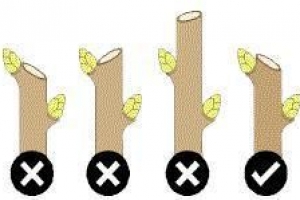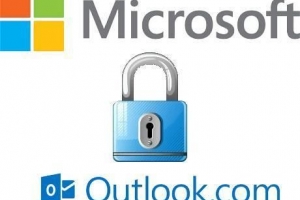Sådan ændres et mikro-SIM til et nano-SIM

Siden ankomsten af iPhone 5 det er almindeligt, at de af jer, der plejede at have en ældre version, ønsker at beholde dit mikro-SIM-kort på din helt nye smartphone. Dette skete allerede med lanceringen af iPhone 4S, som mange mennesker havde brug for ændre deres normale SIM til et Micro SIM-kort.
Selvom der er mange specialiserede butikker og enheder, der kan hjælpe dig med at skifte dit SIM-kort, vil vi gerne vise dig det hvordan man ændrer et mikro-SIM til et Nano-SIM manuelt og effektivt.
1. Først og fremmest skal du sørge for at have alt det nødvendige materiale ændre dit mikro-SIM til et Nano-SIM:
- A4 ark papir
- Saks
- Pen
- Lim
- Lineal
- Sandpapir

2. Nu har du alt det materiale du skal bruge, du kan enten vælge at spørge en der allerede har en nano SIM at udlåne det for at bruge det som skabelon eller print denne skabelon i skalaen markeret på dokumentet.
3. Næste, sæt dit mikro SIM-kort fast at matche den form, du får på din trykte skabelon, med lim.

4. Med en lineal følg de lodrette linjer af skabelonen, der skal fores med begge sider af mikrochippen. Tegn stregerne på begge sider af dit micro SIM-kort med pennen og ved hjælp af linealen, så stregerne er helt lige.

5. Nu er det tid til at tegne de vandrette linjer, som du kan se på billedet. Dette vil skabe den nøjagtige størrelse af en nano SIM kort.

6. Når du har disse fire linjer, skal du tegne på tværs af den diagonale linje tegnet på skabelonen, da dette vil få dit nano-SIM til at passe perfekt i din smartphones stik.

7. Tag mikro-SIM-kortet af papiret og klip det med din saks, og følg omhyggeligt linjerne. Sørg for, at din saks ikke er stump for at klippe kortet perfekt.

8. Nu forsigtigt slib bagsiden af nano-SIM ned kort med fingeren. Slib ikke på siden af mikrochippen. Gør det samme med nanokortets kanter.

9. Dine nano SIM er nu klar til at blive introduceret i din smartphone!
Hvis du har en iPhone og ønsker at få mest muligt ud af den, har vi nogle nemme tutorials, som vil være meget nyttige for dig:
- Sådan sender du en iPhone fra fabrikken
- Sådan sparer du megabytes på iPhone
- Sådan aktiveres touch ID på en iPhone

Hvis du vil læse lignende artikler til Sådan ændres et mikro-SIM til et nano-SIM, vi anbefaler, at du besøger vores Elektronik kategori.